如何在 WooCommerce 中設置運輸區域、運費、運輸類別
已發表: 2022-05-23在電子商務商店的後端,WooCommerce 使電子商務賣家可以輕鬆地根據區域和產品重量計算運費。 該平台提供了多種工具來對產品進行分組,自動將不同的運輸方式應用於不同的組,等等。
無論您是在內部完成訂單還是與第三方供應商合作,遵循本指南中的步驟都將確保您的 WooCommerce 運輸設置簡單,因此您可以盡快開始運輸訂單。
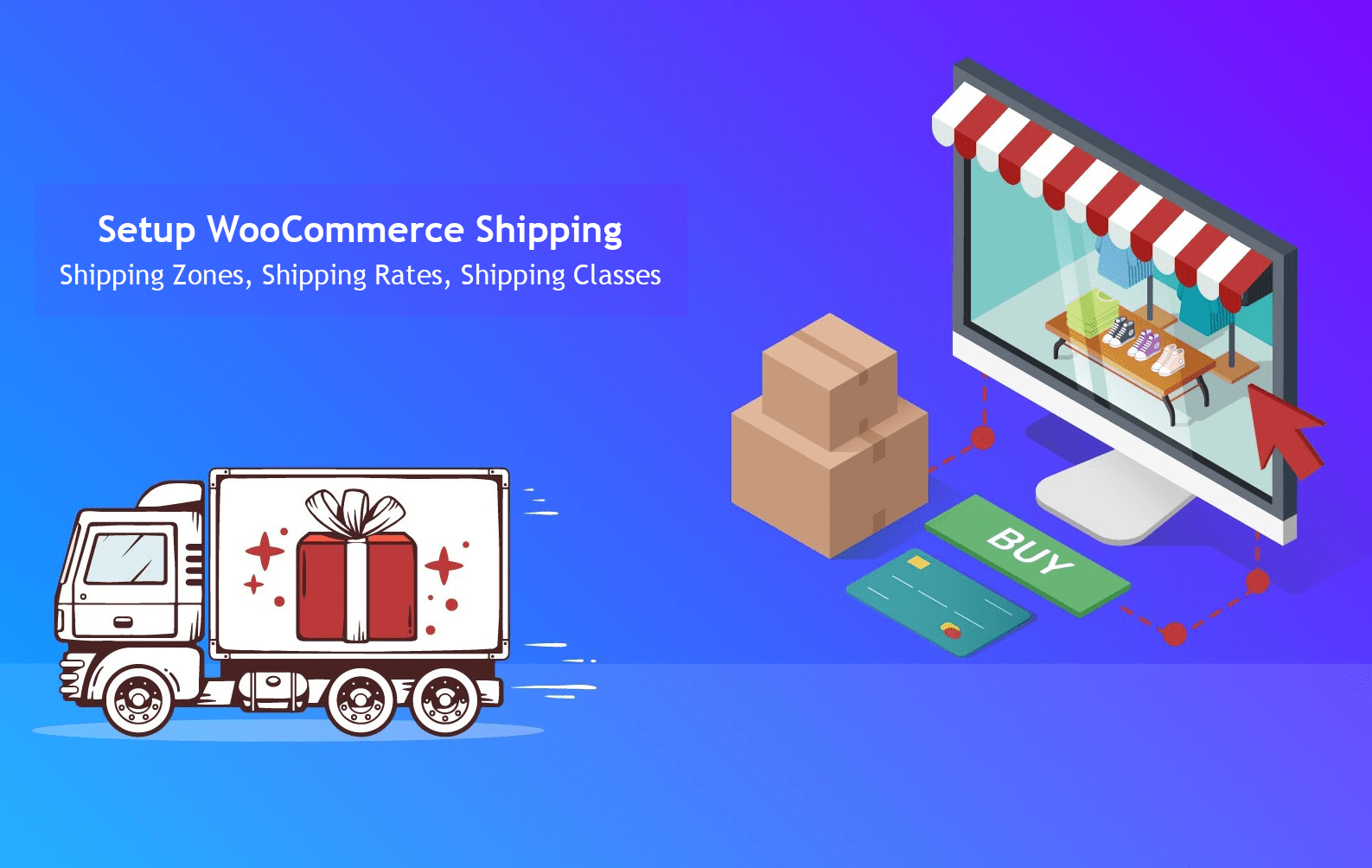
如何在 WooCommerce 中設置您的運輸區域和方法
要完成您的 WooCommerce 運輸設置,您需要創建運輸區域,然後是運輸方式和費率。
WooCommerce 運輸區域是適用某些運輸方式和費率的地理區域。 在 WooCommerce 中,這些可以像整個國家一樣通用,也可以像特定郵政編碼一樣精確。 每個客戶的地址只能與一個 WooCommerce 運輸區域相關聯。
您可以根據需要設置任意數量的運輸區域,以及為每個區域添加不同的運輸方式和費率。
您的 WooCommerce 運輸區域和方法決定了您運送產品的地點和方式。 要設置這些 WooCommerce 運輸選項,請按照以下步驟操作。
1. 轉到儀表板中的“發貨地點”
首先,前往您的 WordPress 儀表板,然後導航至 WooCommerce > 設置。 在頁面的大約一半處,您應該會看到一個標有“發貨地點”的字段。 您可以在此處指明您運送到哪些國家/地區。 大多數賣家選擇向他們銷售的所有國家/地區發貨,如下圖所示:
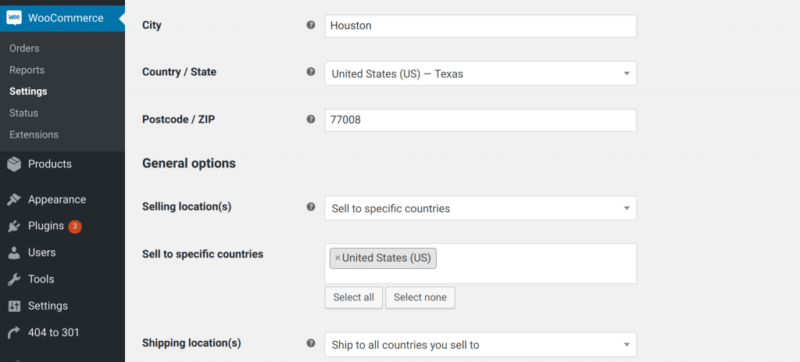
2. 前往“配送”>“添加配送區域”
設置送貨地點後,轉到 WooCommerce 設置中的“送貨”選項卡,然後單擊“添加送貨區域”。 您將在此處為您的電子商務商店定義運輸區域。
要添加新的 WooCommerce 運輸區域,您將輸入您的區域名稱並定義您的區域區域:
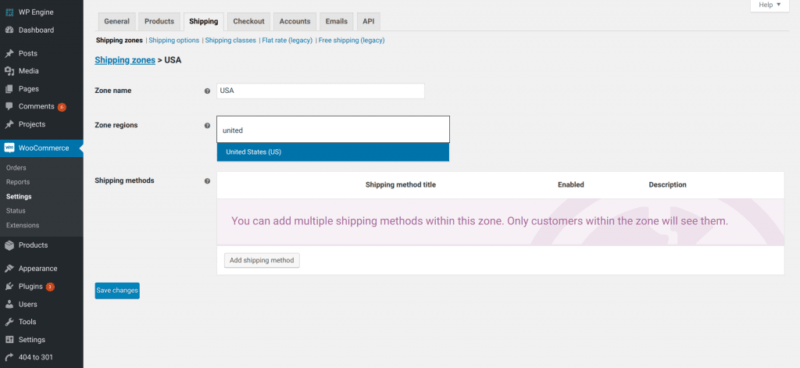
值得注意的是,像 USPS 這樣的運輸公司使用運輸區這個術語來衡量包裹在美國本土從 1 到 8 的距離——以郵政編碼分組,而不是英里——從始發地到目的地. 這些可能與您的 WooCommerce 運輸區域不匹配,這很好! 當您了解有關運輸的更多信息時,請留意其他地方的這個術語。
3.為每個區域添加“運輸方式”
最後,您需要將運輸方式分配給您的運輸區域。 根據您選擇在 WooCommerce 商店中履行訂單的方式,運輸方式可以包括統一運費、免費送貨、本地訂單取貨等。
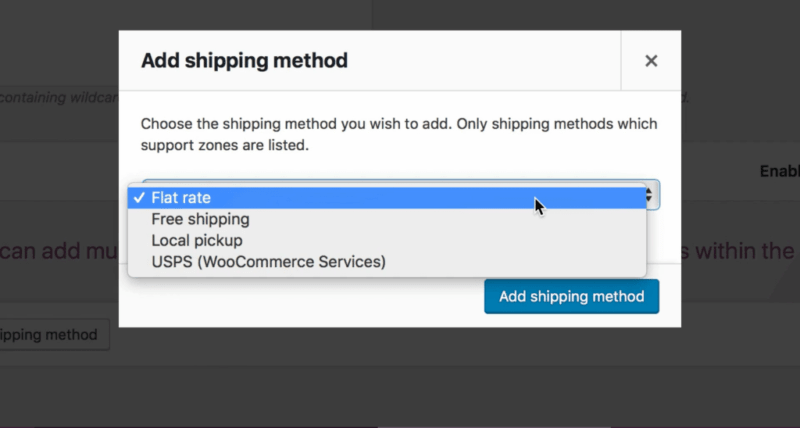
在結帳時,客戶只會看到適用於其地址和相應區域的方法和費率。
如何設置 WooCommerce 運費
一旦您定義了您的運輸區域和方法,就該決定客戶將為每種方法支付多少費用了。
如果您的方法是免費送貨,那麼客戶的運費當然為零。 對於本地取件,您可以選擇設置費用或免費。 通過 WooCommerce 服務運輸,您可以在訂單上添加實時 USPS 和加拿大郵政計算,然後在 WooCommerce 中打印標籤。
對於 WooCommerce 統一運費,您必須準確設置您希望購物車計算運費的方式。 就是這樣。
1.選擇一個運輸區域
在“配送”選項卡下,選擇您要為其設置統一運費的配送區域。
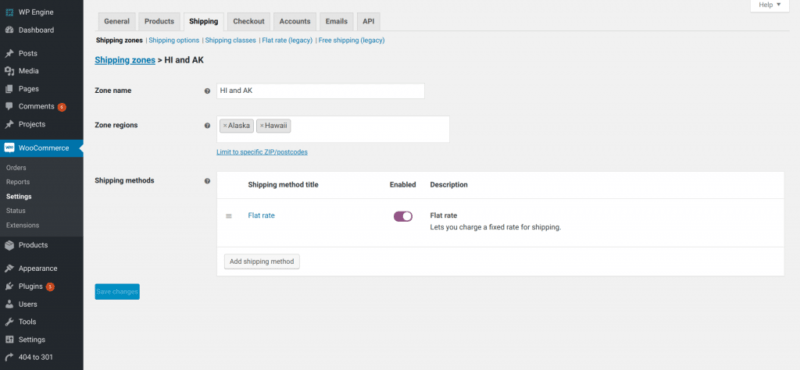
2. 創建統一運費
選擇運輸區域和統一費率運輸方式後,您就可以通過單擊“方法”框中的“統一費率”來設置 WooCommerce 統一費率運輸費用。

您可以通過幾種不同的方式設置這些費用,包括:
- 每個訂單的固定運費
- 每件商品的固定運費
- 運費佔訂單總額的百分比
要為每個訂單設置運費,您需要選擇適用於每個訂單的費用,例如 5 美元或 9.95 美元。 然後,在“成本”字段中輸入該數字:
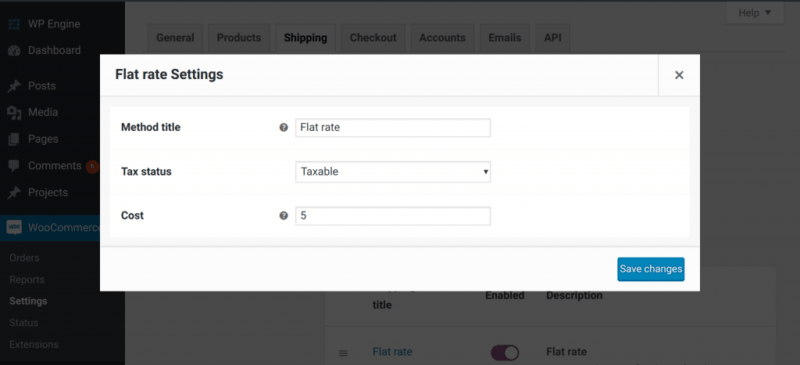
要為每件商品添加運費,您需要選擇適用於訂單中每件商品的費用,例如 2 美元。 然後,在費用框中輸入“[qty] * the fee”——像這樣:
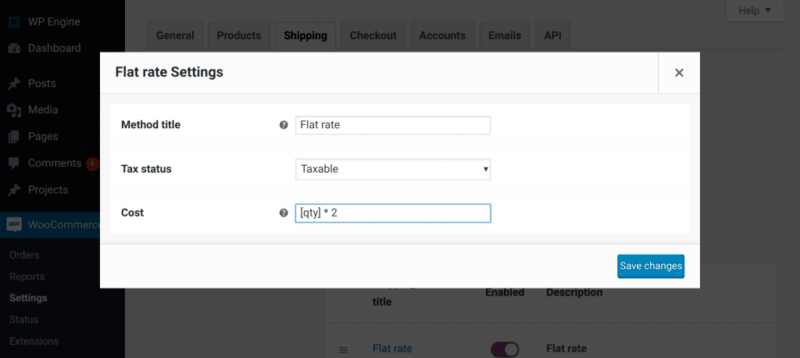
上面的公式告訴 WooCommerce 將客戶訂單中的商品數量乘以您選擇的費用。
要將運費添加為訂單總額的百分比,請選擇您要收取的百分比,然後在成本字段中輸入“[cost * percent as a decimal]”:
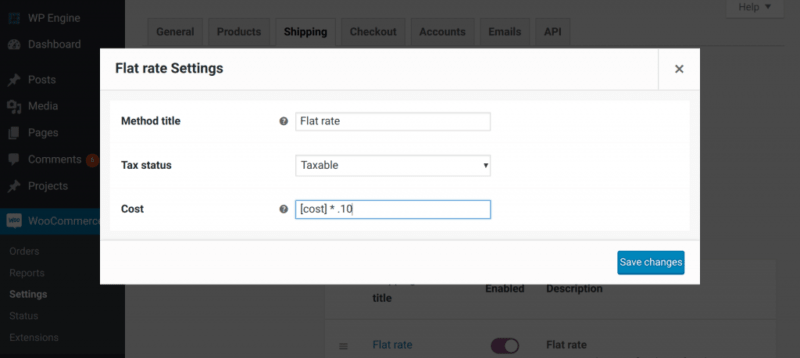
上面的公式告訴您的 WooCommerce 購物車將總訂單成本乘以您選擇的百分比,以計算您客戶的運費。
如何為特定產品的費用設置運輸等級
設置好區域、方法和費率後,您還可以為特定產品設置運輸類別。 運輸類別用於為不同類型的產品分配不同的運費。 例如,您可以為按尺寸或重量分組的不同產品類型分配不同的統一運費。
1. 前往“運送”>“運送類別”
在 WooCommerce 設置中的運輸選項卡下,單擊“添加運輸類別”。
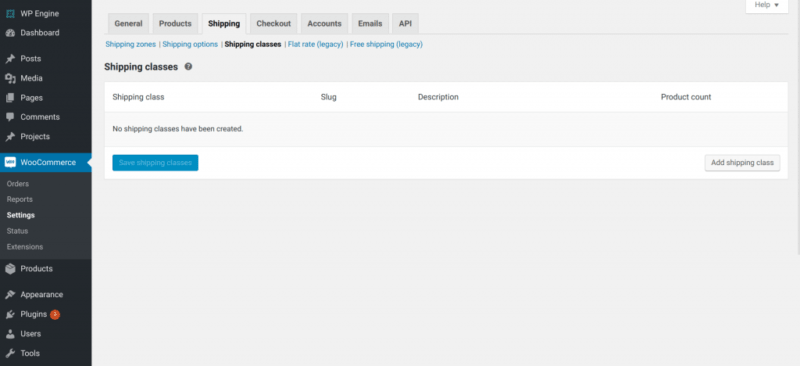
2. 填寫船級信息
輸入運輸類別名稱和類別描述。 您可以將 Slug 字段留空——WordPress 會自動為您生成一個。 然後,單擊“保存運輸類別”。
3. 將運輸等級費用添加到各個運輸區域
接下來,您需要將每個運輸類別分配給一個運輸區域和費率。 這讓 WooCommerce 知道客戶購買產品時要顯示的運輸選項和成本。
在配送選項卡下,選擇“配送區域”,然後選擇您要編輯此配送類別費率的區域。 然後,單擊您要編輯的費率——例如,統一費率選項。 您將看到一個擴展的“統一費率設置”屏幕,其中包含一個名為“運費等級費用”的新部分:
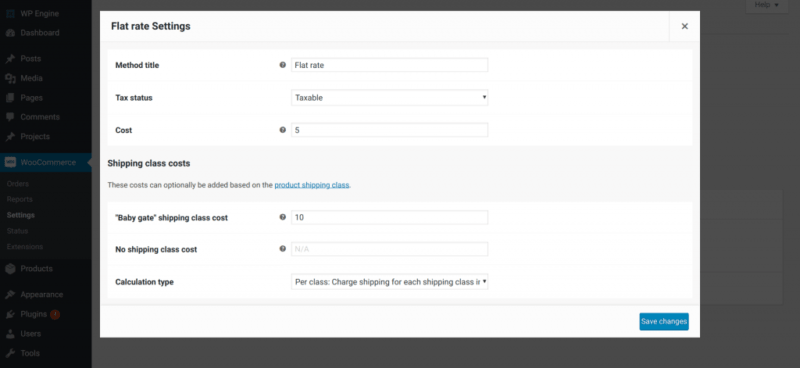
在這裡,輸入您希望在所述運輸區域向每個運輸類別的統一運費的客戶收取多少費用。
例如,如果您在運輸類別名稱旁邊輸入 10 美元,則為該運輸類別中的產品選擇統一運費以發送到指定運輸區域的客戶將支付 10 美元。
4. 為產品分配運輸等級
一旦您的運輸類別被定義和定價,您就可以將它們添加到產品中。 例如,如果您有專門針對大件物品的運輸類別,則您需要將該費率分配給您認為大件的每件物品。
去做這個:
- 轉到 WooCommerce > 產品
- 選擇您要為其分配費率的產品,然後單擊“編輯”
- 在左側菜單中選擇“運輸”
- 您會看到一個標有“運輸類別”的下拉菜單 — 選擇您要分配給產品的運輸類別
- 單擊“更新”以保存更改
希望您對如何在您的 WooCommerce 商店設置運輸方式和費率有一個基本的了解。 有關更多信息,請查看我們的 WooCommerce 運輸指南。
